«Инвентаризация-аллегро 1.0.1» – простое универсальное приложение для терминалов сбора данных. ПО «Инвентаризация 1.0» разрабатывалось для терминалов motorola(symbol) с ОС Windows mobile и Windows CE. Приложение имеет русское меню, простой интерфейс и легкую настройку. «Инвентаризация 1.0» позволяет максимально упростить и сократить время инвентаризации товаров на складах и в розничных точках. Если Вам требуется простое в настройке и не сложное в управлении ПО, не требующее помощи специалистов, то это приложение для Вас!
Подготовка системы и установка
Программное обеспечение «Инвентаризация-аллегро 1.0.1» состоит из двух частей:
- «Сервера ТСД», приложения на стационарном компьютере, поддерживающего связь терминалов и стационарного компьютера.

- Клиента – приложения работающего на ТСД.

-
Перед установкой необходимо убедиться, что компьютер, на который предполагается установить «Сервер ТСД», соответствует приведенной ниже конфигурации.
Компьютер, который будет поддерживать связь с ТСД должен иметь следующую конфигурацию: - Операционную систему — Windows XP/2000/2003
- Microsoft.NET framework 3.5
- Средство связи с ТСД Microsoft ActiveSync 4.2
Для связи ТСД и стационарного компьютера необходимо наличие коммуникационного оборудования и набора интерфейсных кабелей.Установка «Сервера ТСД»
Для установки необходимо:
- Установить Microsoft.NET FrameWork 3.5, если требуется.
- Запустить файл SetupServerTSD.msi и следовать инструкциям мастера установки.
Установка Клиента на ТСД
Для установки «Инвентаризация-аллегро 1.0.1» на терминал необходимо запустить «Сервер ТСД» из меню «Пуск ->Программы -> Allegrosoft->InventarAllegro->ServerTSD» . В открывшимся окне меню «Сервис-> Установка клиента», открываем окно установки приложения на терминал.

В выпадающем списке выбираем операционную систему Вашего терминала и нажимаем установить. В случаях, если на компьютере, с которого производится установка клиента, отсутствует Microsoft ActiveSync, или отсутствует связь с терминалом, то на экран будет выведено следующее сообщение:

Если же все хорошо, появится следующий набор окон:

-
После нажатия «Yes» начнется копирование дистрибутива на терминал и запуск установки. Сразу же на терминале появится диалоговое окно, установки приложения на терминал, необходимо нажать «Enter», после чего начнется установка приложения. Важно! После установки «Инвентаризация-аллегро 1.0.1» , для работоспособности приложения необходимо установить Microsoft.NET Compact framework 3.5 на терминал. Для этого в окне установки клиента, требуется нажать «Установить Compact framework 3.5». Необходимо выполнить аналогичные процедуры, как при установке приложения. Если после установки приложение не запускается, произвести повторную установку приложения. Если все хорошо, можно приступать к настройке системы «Инвентаризация-аллегро 1.0.1».
Настройки системы «Инвентаризация-аллегро 1.0.1»
Настройки клиента:
Клиент системы «Инвентаризация-аллегро 1.0.1 может работать в двух режимах:
- Автономно — результаты сканирования пишутся на ТСД в файл inventar.txt (файл формируется в корне).
- WIFI — результаты сканирования передаютcя на сервер по wi-fi и записываются в текстовый файл на стационарном компьютере.
Окно настроек открывается через меню «Настройки», в котором выбирается режим работы Клиента.

Настройки сервера «Сервер ТСД 1.0»:
Окно настроек открывается в главном окне приложения «Сервер ТСД» в меню «Сервис->Настройки».

-
В окне настроек заполняем Путь сохранения (место сохранения файла с данными сканирования) и выбираем алгоритм формирования наименования файла. Возможные алгоритмы формирования имени файла-результата:
- По IP адресу — IP адрес ТСД.
- ПО IP адресу + Дата + Время — IP адрес ТСД + текущая дата + текущее время.
После установки настроек можно приступать к работе.
Работа в системе «Инвентаризация-аллегро 1.0.1»
При работе в режиме wi-fi, необходимо запустить «Сервер ТСД» нажатием кнопки «Запуск», при автономной работе «Сервер ТСД» не нужен. Работа с приложением заключается в сканирование штрих-кодов и вводом количества товара. Ввод количества может быть произведен двумя способами, при установленном флажке в основном окне клиентского приложения «Автоввод кол-ва по 1 шт.» осуществляется автоматический ввод количества товара по 1 штуке, при снятом флажке выводится окно с запросом ввода необходимого количества товара. По окончании работы по сканированию товара нажимаем кнопку «финиш», при удачном сохранении появится соответствующее сообщение. При автономной работе файл с результатами сканирования сохранится в корне файловой системы ТСД, в режиме wi-fi, файл будет сохранен в настроенной папке на стационарном компьютере. Данные в файле сохраняются построчно, разделенные символом «;», которые не сложно будет загрузить в Вашу аналитическую систему.
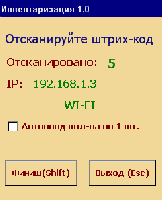
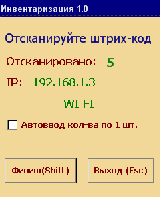





Какой смысл для проводящего инвентаризацию на рисунке имеет указание адреса и вайфая..? для чего это?
Меня интересует, будет ли работать «Инвентаризация-аллегро» с 1С 8.2 Розница 2.0?
(2) PovAndy,
Решение универсальное, на выходе получете текстовый файл, с полями: штрих-код и количество, разделенные «;. Для отображения инвентаризации в вашей базе, нужно написать простую обработку загрузки данного файла.
(3) allegrosoft, т.е. с помощью Вашего решения можно и выгрузить товары из 1С в ТСД и пото загрузить данные обратно из ТСД в 1С в нужный документ? (Например «инвентаризация»)
И что на счёт написания обработки, она нужна только для загрузки в 1С?
На ТСД ничего не выгружается. После сканирования формируется файл со штрих-кодами и количеством. Обработка нужна для загрузки файла в 1С.
(5) allegrosoft, Именно такую обработку я и ищу!
Самому некогда писать, да и опыта в 1с 8 мало.
(6) PovAndy,
Может я непонятно написал, обработки в поставке нет, ее нужно писать конкретно под конфигурацию..
(7) allegrosoft, Ясно.
Я почитал подробнее и так понял, что на моём H13 эта штука не пойдёт?
Не подойдет, у Вас ТСД с dos подобной ОС.
Добрый день.
На терминалах Cipherlab 9400 c Windows CE будет работать это приложение?
Только на motorola и casio
Очень жаль. Интересная разработка.
Сейчас как раз ищем что-нибудь простенькое для проведения инвентаризаций.
(12) Johny_v,
Пишите в личку, можем договориться о доработке
Имеем motorola ms3090 (win ce 5)
по Microsoft ActiveSync не хочет соединяться,
только по rdp или через флешку.
Вашу прогу можно через флешку поставить?
(14) valbir, можно
(11) На motorola mc 2180 не работает
(16) Должно работать, какая ошибка?
(17) После старта на терминале ругается на ошибку формы и перезагружается, полностью посмотреть не успеваю
(18) Скорее всего у вас запущена программа, работающая со сканером, типа DataWage, ее нужно закрыть.
(19) На ТСД стоит WinCE core, там DataWage нет